Як видалити повторювані рядки, але зберегти той, що має останню дату в Excel?
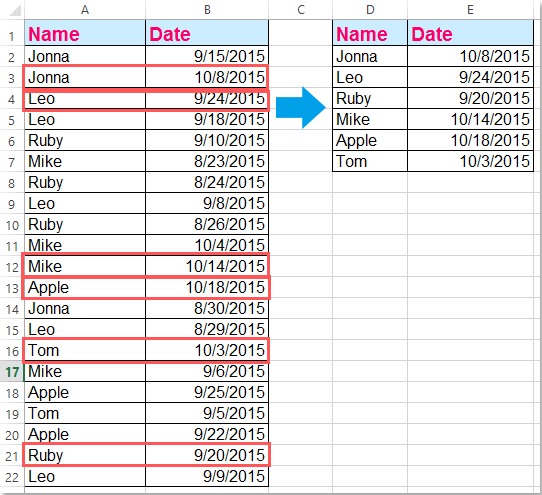
У мене є ряд даних, які містять деякі повторювані значення в стовпці A, а в стовпці B заповнюється деяка дата, тепер мені потрібно видалити повторювані рядки в стовпці A, але зберегти останню дату з відповідного стовпця B, як показано на наступному знімку екрана , чи є у вас якісь ідеї для того, щоб швидко та легко вирішити цю проблему в Excel?
Видаліть повторювані значення та збережіть останню дату в іншому стовпці з кодом VBA
Видаліть повторювані значення та збережіть останню дату в іншому стовпці за допомогою Kutools для Excel
Видаліть повторювані значення та збережіть останню дату в іншому стовпці з кодом VBA
Наступний код VBA може допомогти вам видалити повторювані комірки та зберегти останню дату з іншого стовпця. Будь ласка, зробіть наступне:
1. Утримуйте клавішу ALT + F11 і відкриває Microsoft Visual Basic для додатків вікна.
2. Клацання Insert > Модулі, а потім вставте наступний макрос у Модулі Вікно
Код VBA: Видаліть повторювані значення та збережіть останню дату
Sub test()
'updateby Extendoffice
Dim xRng As Range
Dim xTxt As String
On Error Resume Next
xTxt = Application.ActiveWindow.RangeSelection.Address
Set xRng = Application.InputBox("please select the data range:", "Kutools for Excel", xTxt, , , , , 8)
If xRng Is Nothing Then Exit Sub
If (xRng.Columns.Count < 2) Or (xRng.Rows.Count < 2) Then
MsgBox "the used range is invalid", , "Kutools for Excel"
Exit Sub
End If
xRng.Sort key1:=xRng.Cells(1, 1), Order1:=xlAscending, key2:=xRng.Cells(1, 2), Order2:=xlDescending, Header:=xlGuess
xRng.RemoveDuplicates Columns:=1, Header:=xlGuess
End Sub
3. Потім натисніть F5 клавішу для запуску цього коду, і з'явиться підказка, щоб нагадати вам про вибір діапазону даних, який ви хочете використовувати, див. знімок екрана:

4. А потім клацніть OK, повторювані значення зі стовпця А були видалені, а остання дата у стовпці В зберігається, як вам потрібно. Дивіться знімок екрана:

примітки: Для успішного застосування вищезазначеного коду стовпець, що містить повторювані значення, повинен знаходитися зліва від стовпця дати.
Видаліть повторювані значення та збережіть останню дату в іншому стовпці за допомогою Kutools для Excel
Якщо ви не знайомі з кодом, будь ласка, не хвилюйтеся, потужна утиліта- Розширені комбіновані ряди of Kutools для Excel може допомогти вам легко вирішити це завдання.
| Kutools для Excel : з більш ніж 300 зручними надбудовами Excel, які можна спробувати без обмежень протягом 30 днів. |
після установки Kutools для Excel, будь ласка, виконайте наступне:
1. Виберіть діапазон даних, для якого потрібно видалити дублікати, і збережіть останню дату з іншого стовпця.
2. Потім натисніть Кутулс > Злиття та розділення > Розширені комбіновані ряди, див. скріншот:

3, в Об'єднати рядки на основі стовпця діалоговому вікні клацніть назву стовпця, для якого потрібно видалити повторювані значення, а потім натисніть Основний ключ, див. скріншот:

4. Клацніть на іншу назву стовпця, для якої потрібно зберегти останню дату, а потім натисніть Обчислювати > Макс, див. скріншот:

5. А потім клацніть Ok , щоб закрити це діалогове вікно, і тепер ви можете побачити, що повторювані імена зі стовпця А видалено, і зберегти лише останню дату у відповідному стовпці В, див. знімок екрана:

Завантажте та безкоштовну пробну версію Kutools для Excel зараз!
Демо: видаліть повторювані значення та збережіть останню дату в іншому стовпці за допомогою Kutools для Excel
Найкращі інструменти продуктивності офісу
Покращуйте свої навички Excel за допомогою Kutools для Excel і відчуйте ефективність, як ніколи раніше. Kutools для Excel пропонує понад 300 додаткових функцій для підвищення продуктивності та економії часу. Натисніть тут, щоб отримати функцію, яка вам найбільше потрібна...

Вкладка Office Передає інтерфейс із вкладками в Office і значно полегшує вашу роботу
- Увімкніть редагування та читання на вкладках у Word, Excel, PowerPoint, Publisher, Access, Visio та Project.
- Відкривайте та створюйте кілька документів на нових вкладках того самого вікна, а не в нових вікнах.
- Збільшує вашу продуктивність на 50% та зменшує сотні клацань миші для вас щодня!
